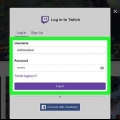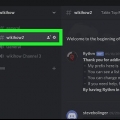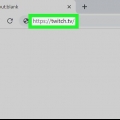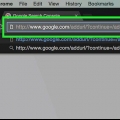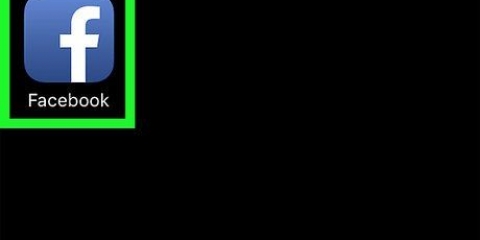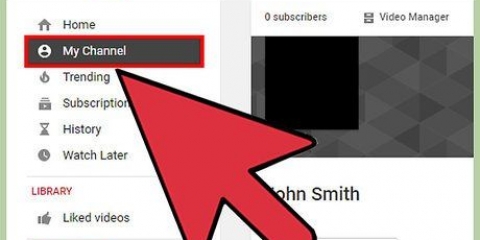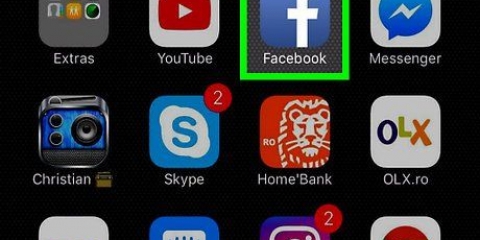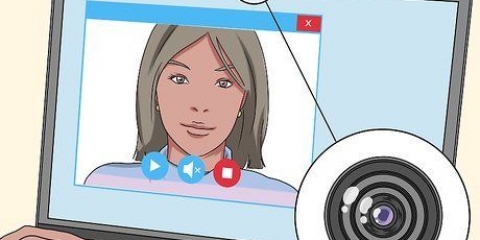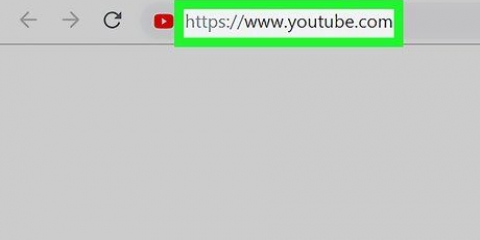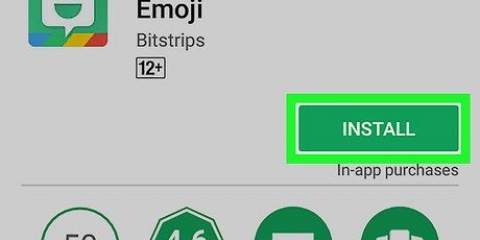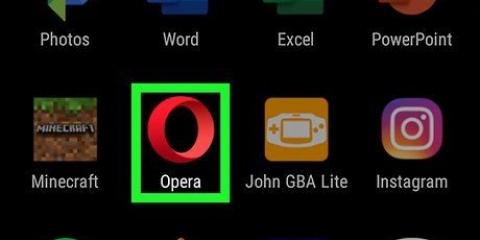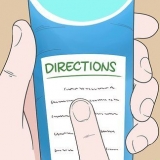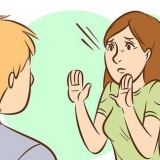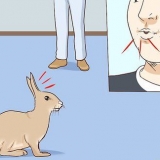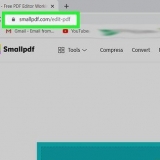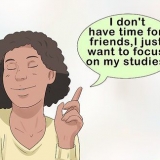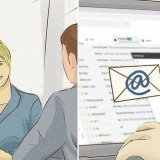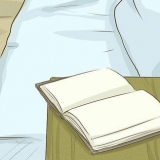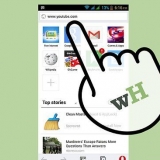Gem twitch-videoer
Indhold
Normalt forsvinder en livestream, du deler, når du er færdig. Du kan dog indstille Twitch til at gemme dine tidligere livestreams og vise dem som `Video On Demand` eller VOD. Når du har aktiveret denne indstilling, kan du få dine streams gemt som højdepunkter på din kanal. Denne artikel viser dig, hvordan du gemmer livestreams på Twitch som VOD`er, og hvordan du gemmer dem som højdepunkter.
Trin
Metode 1 af 3: Gem dine livestreams

2. Klik på dit profilikon. Det er i øverste højre hjørne af siden.

3. Klik påCreator Dashboard. Det er i den første gruppe af menuindstillinger sammen med `Video Producer` og `Channel`.

5. Klik på kontakten ud for "Gem tidligere podcasts" for at slå den til
at sætte. Alle indstillinger, du ændrer, gemmes automatisk, så du kan forlade indstillingsdashboardet. Din næste stream vil blive gemt i 14 dage, hvis du er en almindelig Twitch-bruger. Hvis du er en affiliate, partner, Prime eller Turbo-bruger, vil din stream blive gemt i 60 dage.
Metode 2 af 3: Gem dine streams som højdepunkter

1. Gå tilhttps://www.ryk.TV/ i en internetbrowser. Du skal konfigurere Twitch for at gemme tidligere podcasts, før du kan fuldføre dette trin; Hvis du ikke gjorde det, skal du følge den forrige metode for at aktivere lagring af tidligere podcasts. Når du gør en tidligere podcast til et højdepunkt, vil den blive gemt permanent i din "Højdepunkter"-sektion. Du kan fremhæve en hel video, hvis du ikke vil have den fjernet på Twitch.
- Log ind, når du bliver bedt om det.

3. Klik påKanal. Din Twitch-kanal åbnes.

4. Klik på fanen Videoer. Det er over det centrale panel på din kanal sammen med "Klip" og "Begivenheder". Indlæser en liste over alle dine videoer.

6. Klik påTidligere udsendelser. Boksen lukkes og den viste video"s er filtreret, så kun tidligere udsendelser kan ses.

8. Klik på⋮. Det er lige under videoen ved siden af "Del".

9. Klik påFremhæv. Din video indlæses nu i Highlight-grænsefladen.

11. Klik påOpret højdepunkt. Dette er en lilla knap over den gule bjælke og tidslinje. Du vil blive omdirigeret til en side, mens videoen behandles. Nu får du chancen for at ændre markeringens navn og beskrivelse.

12. Klik påGemmer ændringer. Det er i nederste højre hjørne af behandlingsvinduet. Videoen kan tage et par minutter at behandle, men den er nu et højdepunkt og forbliver permanent på din Twitch-profil.
Metode 3 af 3: Download Twitch-videoer

2. I en internetbrowser skal du gå til den Twitch-video, du vil downloade. Du kan bruge enhver browser til dette, fordi du kun får linket til videoen.

3. Højreklik på videoen. En menu vises.

5. Åbn Twitch Leecher. Dette er i din Start-menu.

6. Klik påAt søge. Dette er øverst i programvinduet.

8. Indsæt det kopierede link til videoen i det hvide tekstfelt. Du kan trykke på Ctrl+V eller højreklik i feltet og klik "At holde".

9. Klik påAt søge. Dette er under det hvide tekstfelt. Videoen indlæses som et søgeresultat.

11. Klik påAt downloade. Det er i nederste venstre hjørne af siden. Videoen vil nu blive downloadet til den placering, du valgte i det forrige trin.
"> Artikler om emnet "Gem twitch-videoer"
Оцените, пожалуйста статью
Populær